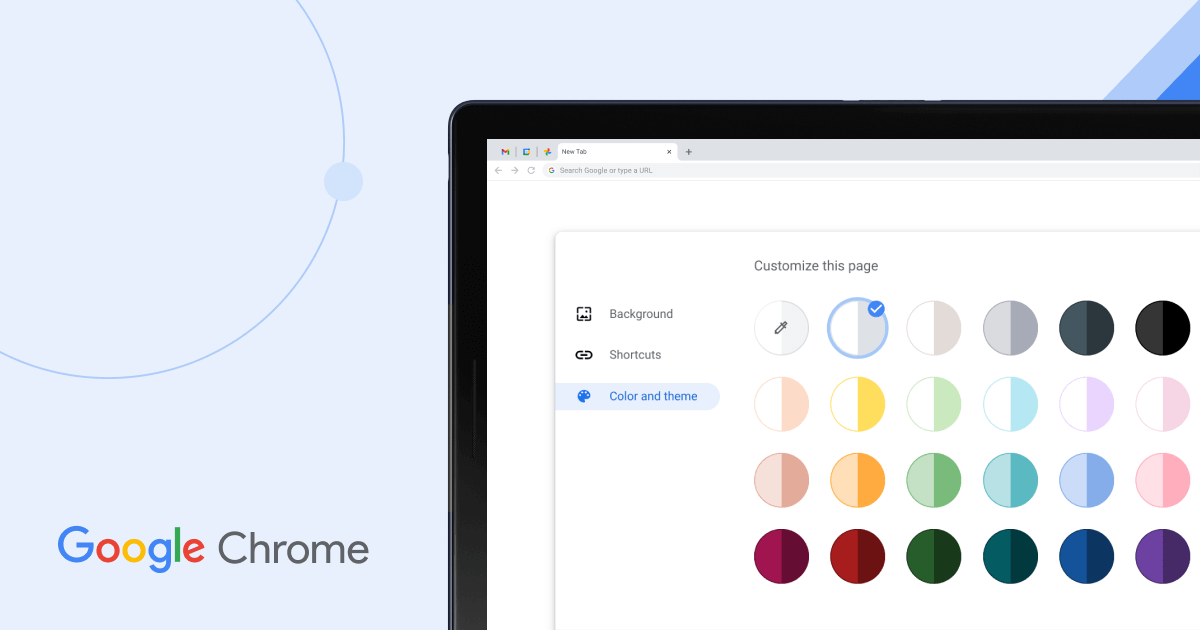Chrome浏览器视频录制与截图功能详解
时间:2025-07-24
来源:谷歌浏览器官网

一、视频录制方法
1. 使用第三方扩展程序
- 安装插件:点击浏览器右上角三个点→“扩展程序”→“访问Chrome应用商店”,搜索如“Nimbus Screenshot & Screen Video Recorder”或“Awesome Screenshot”等插件,点击“添加至Chrome”。
- 录制操作:安装后点击插件图标,选择“录制视频”,设置是否录制声音、画质等参数,点击“开始录制”。完成后点击红色图标停止,保存文件到本地。
- 适用场景:适合录制在线课程、会议或无法下载的视频内容。
2. 开发者工具临时录屏
- 启用面板:按`F12`或右键选择“检查”打开开发者工具,进入“Console”面板。
- 输入命令:在控制台输入代码`mediaRecorder.start()`手动启动录制(需网页支持Media Stream API)。
二、截图功能详解
1. 内置工具快速截图
- 全屏截图:按`Ctrl+Shift+P`(Windows)或`Cmd+Shift+P`(Mac)打开命令菜单,输入`full size screenshot`,自动下载整个网页为PNG图片。
- 可见区域截图:点击浏览器右上角三个点→“更多工具”→“截图工具”,选择“可见部分”即可截取当前浏览器窗口内容。
2. 扩展程序高级截图
- 安装插件:通过扩展程序安装“Awesome Screenshot”或“Loom”,支持选定区域、滚动窗口、标注编辑等功能。
- 快捷键操作:部分插件支持自定义快捷键(如`Ctrl+Shift+4`),快速截取并自动保存到云端或本地。
3. 系统自带截图
- Windows:按`Win+Shift+S`选择区域截图,自动保存到剪切板;`Print Screen`键截取全屏。
- Mac:按`Cmd+Shift+4`拖动选区,`Cmd+Shift+3`截取全屏。
若遇到复杂情况,建议访问谷歌官方支持社区获取帮助。